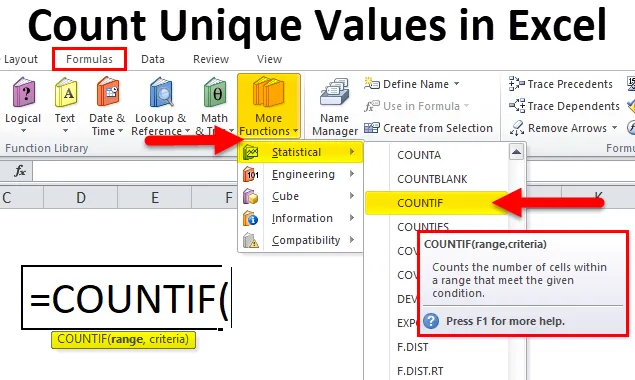
Število edinstvenih vrednosti v Excelu (kazalo)
- Štetje edinstvenih vrednosti v Excelu z uporabo COUNTIF
- COUNTIF Formula v Excelu
- Kako šteti edinstvene vrednosti v Excelu z uporabo COUNTIF?
Štetje edinstvenih vrednosti v Excelu z uporabo COUNTIF
- COUNTIF Function je vnaprej vgrajena integrirana funkcija v excelu, ki je razvrščena po statistični funkciji.
- COUNTIF funkcija šteje celice glede na pogoj, ki ga omenjate v formuli.
- Gre za napredno ali nadgrajeno različico funkcije COUNT.
- COUNTIF funkcija lahko šteje različne vrste celic, tj. Celico z besedilnimi vrednostmi, datumi, praznimi ali prazno, celice s številskimi ali številskimi vrednostmi, celice z določenimi besedami ali znakom itd.
- Funkcija COUNTIF v excelu je prilagodljiva, enostavna za uporabo in zelo preprosta funkcija z malo argumenti.
- COUNTIF funkcijo je mogoče integrirati tudi z drugimi funkcijami excela (npr. COUNTIF skupaj z različnimi funkcijami excel z enim ali več kriteriji), da dobite želeni rezultat.
Opredelitev
COUNTIF funkcija šteje število celic v določenem območju glede na poseben pogoj ali uporabljena merila.
COUNTIF Formula v Excelu
Spodaj je formula COUNTIF v Excelu:
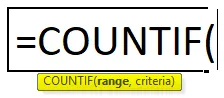
Funkcija COUNTIF ima dva argumenta, tj. Merilo, obseg.
- Obseg : (Obvezen ali zahteven argument) Navaja območje celic, za katere se bodo uporabila merila.
- Kriteriji: (Obvezen ali zahteven argument) To je pogoj, ki bo uporabljen za vrednosti, predstavljene v območju celic. Nakazuje, kaj je treba šteti.
Opomba: Lahko je besedilni niz, sklic na celico ali matematični / logični izraz.
- V argumentu Kriteriji morajo biti neštevilčne vrednosti vedno vključene v dvojne narekovaje.
- Argument merila je neobčutljiv z velikimi in malimi črkami, če lahko upošteva spodnji, pravilen in zgornji del.
- Znaki Wildcard se lahko uporabljajo tudi v argumentu meril funkcije COUNTIF.
Trije najpogosteje uporabljeni nadomestni znaki v funkcijah Excela COUNTIF so:
- Oznaka za uporabo (?): Uporablja se za sledenje ali prepoznavanje ali štetje posameznega znaka.
- Zvezdica (*): Če se želite ujemati s katerim koli zaporedjem vodilnih ali končnih znakov.
- Tilde (~): če želite izvedeti dejansko vprašanje ali zvezdico.
COUNTIF funkcija temelji izključno na logiki, kar uporabljate v argumentu meril.
V funkciji COUNTIF se lahko uporabljajo različni aritmetični operaterji:
| < | Manj kot |
| > | Večji kot |
| = | Enako |
| <= | Manj kot ali enako |
| > = | Večja ali enaka |
| Manj ali več kot |
Ti zgoraj navedeni operaterji se uporabljajo v argumentu Kriteriji funkcije COUNTIF.
Kako šteti edinstvene vrednosti v Excelu z uporabo COUNTIF?
Štetje edinstvenih vrednosti v Excelu Uporaba COUNTIF je zelo preprosta in enostavna za uporabo. Dovolite nam, da z nekaj primerov razumemo število edinstvenih vrednosti.
Tu štetje unikatnih vrednosti s pomočjo predloge COUNTIF Excel lahko prenesete tukaj - Štetje edinstvenih vrednosti s pomočjo predloge COUNTIF ExcelVrednosti štetja za dano enotno vrednost števila v Excelu - primer 1
V spodnjem primeru. Tabela vsebuje ime študenta v stolpcu B (B8 do B24) in oceno vsakega študenta (C8 do C24). Tu je v naboru podatkov ponovitev rezultatov. Tu moram dobiti število edinstvenih rezultatov, tj. "35" iz tega nabora podatkov (C8: C24).
V celico "E9" uporabimo funkcijo COUNTIF. Izberite celico "E9", kjer je treba uporabiti funkcijo COUNTIF.
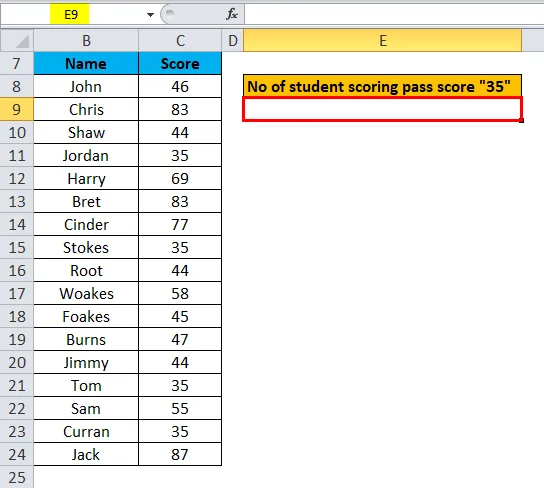
Kliknite funkcijsko tipko za vstavljanje (fx) v orodni vrstici formule, prikaže se pogovorno okno, v polje za iskanje vtipkajte ključno besedo "COUNTIF", v polju za funkcijo pa se bo prikazala funkcija COUNTIF. Dvakrat kliknite na funkcijo COUNTIF.
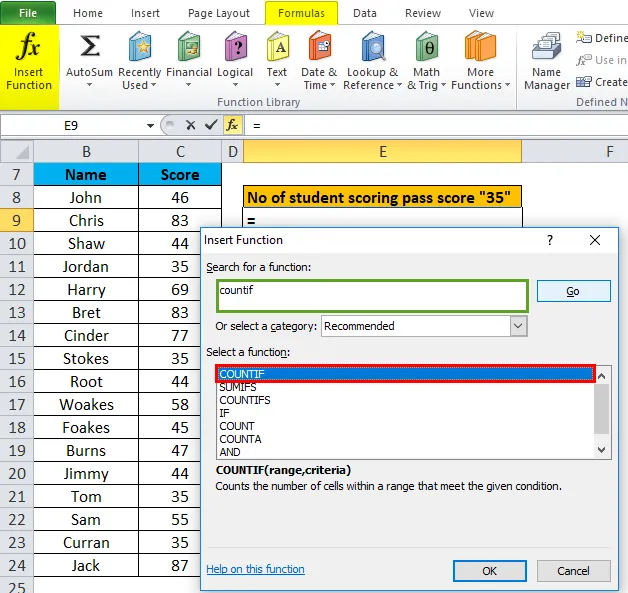
Pojavi se pogovorno okno, v katerem je treba izpolniti ali vnesti argumente za funkcijo COUNTIF, tj. = COUNTIF (obseg, merila)
- Obseg : Če želite vnesti argument obsega , kliknite znotraj celice C8 in prikazana bo celica izbrana, nato izberite Izberite celice do C24. Tako bo izbran obseg stolpcev, to je C8: C24.
- Kriteriji: Je pogoj, ki pove funkcijo števnika, katere celice naj štejejo t.i. 35.
Po vnosu obeh argumentov kliknite ok.
= COUNTIF (C8: C24, 35)
tj. vrne število edinstvenih rezultatov, tj. "35" iz tega nabora podatkov (C8: C24). Kliknite V redu

Tu je funkcija COUNTIF vrnila število edinstvenih rezultatov, tj. "35" v določenem območju, tj. 4. Rezultat se je v območju nabora podatkov pojavil 4-krat (C8: C24).

Štetje vrednosti za dano edinstveno vrednost besedila v Excelu - primer # 2
V spodnjem primeru je tabela v stolpcu G (G5 do G20) in dan v stolpcu (H5 do H20). Tukaj je v naboru podatkov ponovitev dni. Tu moram dobiti število edinstvenih dni, tj. Torek, samo iz tega nabora podatkov (H5: H20).
V celico "J7" uporabimo funkcijo COUNTIF. Izberite celico "J7", kjer je treba uporabiti funkcijo COUNTIF.
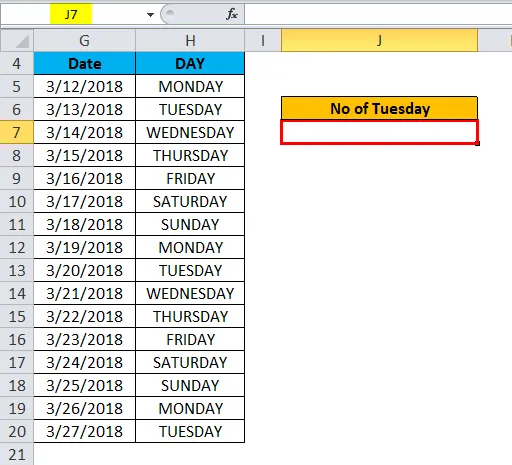
Kliknite funkcijsko tipko za vstavljanje (fx) v orodni vrstici formule, prikaže se pogovorno okno, v polje za iskanje vtipkajte ključno besedo "COUNTIF", v polju za funkcijo pa se bo prikazala funkcija COUNTIF. Dvakrat kliknite na funkcijo COUNTIF.
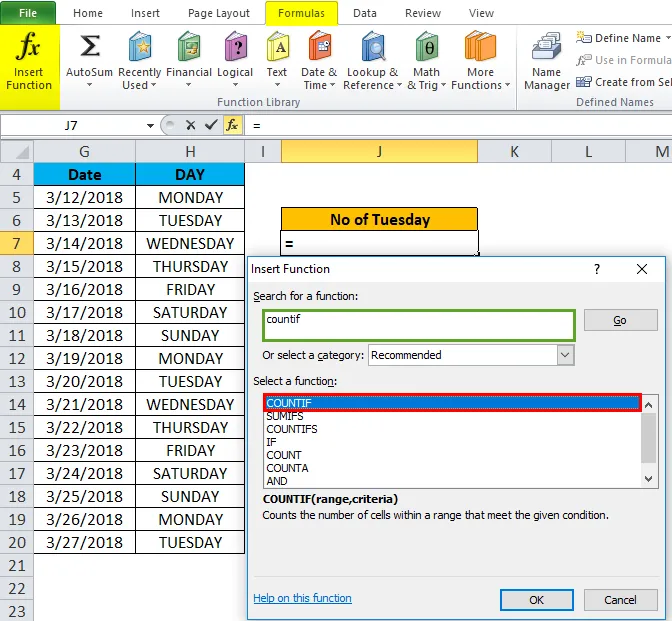
Pojavi se pogovorno okno, v katerem je treba izpolniti ali vnesti argumente za funkcijo COUNTIF, tj. = COUNTIF (obseg, merila)
- Obseg : Če želite vnesti argument obsega , kliknite znotraj celice H5 in prikazana bo celica izbrana, nato izberite Izberite celice do H20. Tako bo izbran obseg stolpcev, tj. H5: H20.
- Kriteriji: je pogoj, ki funkciji števnika pove, katere celice naj štejejo ali celice, ki vsebujejo besedilno vrednost, tj . "TOREK".
Tukaj uporabljamo besedilno vrednost ali pogoj, vnesti jo moramo v dvojne narekovaje. Še ena stvar, ki bi jo morali vedeti, so merila. je neobčutljivo, če "torek" lahko uporabite tudi v malih črkah
Po vnosu obeh argumentov kliknite ok.
= COUNTIF (H5: H20, TOREK)
iz tega razpona podatkovnih vrstic (H5: H20) vrne število edinstvenih vrednosti besedila, tj. "Tuesday". Kliknite V redu.
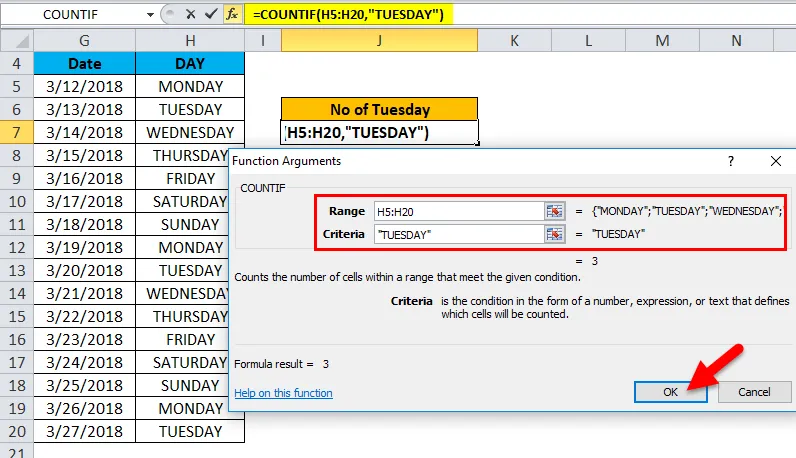
Tu je funkcija COUNTIF vrnila število edinstvenih besedilnih vrednosti, tj. Torek v določenem območju, tj. 3. Torek se je v območju nabora podatkov (H5: H20) pojavil 3-krat.
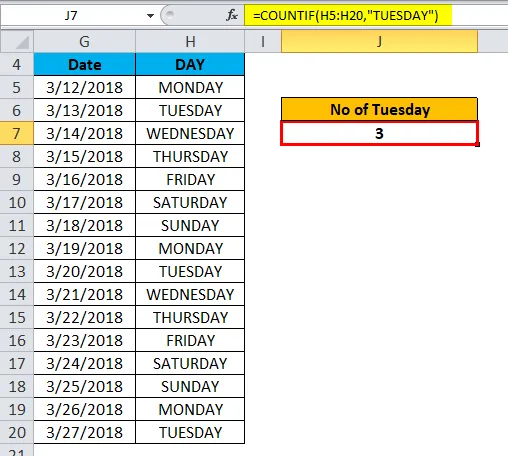
Recimo, da želite šteti sobote in nedelje, še vedno lahko uporabljate to funkcijo COUNTIF. V obeh besedilih se vrednost besedila začne s »S« . lahko uporabimo preprosto sintakso COUNTIF.
Tu lahko uporabimo divji znak, zvezdico (*), da se ujemamo z zaporedjem vodilnega znaka, tj. S
Oglejte si, kako deluje, tukaj uporabljam formulo = COUNTIF (H5: H20, “S *”)
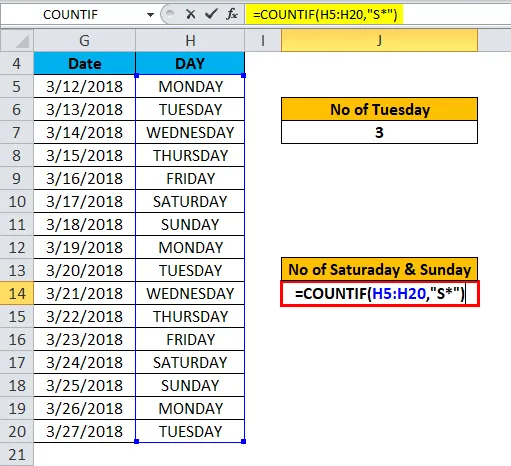
kjer vrne štetje sobot in nedelj, tj. 4
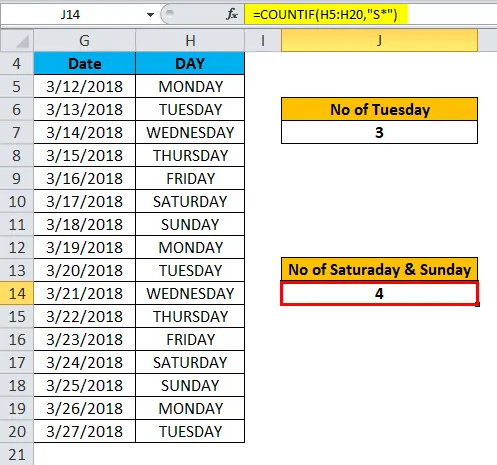
Stvari, ki si jih morate zapomniti o štetju edinstvenih vrednosti v Excelu
- Funkcija COUNTIF ni uporabna za sosednje območje celic.
- Če besedilni niz v argumentu meril vsebuje več kot 255 znakov ali več kot 255 znakov. kot # VALUE! pride do napake .
Priporočeni članki
To je vodnik za štetje edinstvenih vrednosti v excelu z uporabo COUNTIF. Tu razpravljamo o formuli COUNTIF v excelu in kako šteti edinstvene vrednosti v excelu skupaj s praktičnimi primeri in prenosno predlogo excela. Ogledate si lahko tudi druge naše predlagane članke -
- Vodnik po Excelu COUNTIF funkcija
- Kako uporabljati funkcijo RANK v Excelu?
- Združite funkcijo v Excelu z najboljšimi primeri
- Informacije o funkciji štetja v Excelu
- Štetje znakov v Excelu (primeri s predlogo Excel)